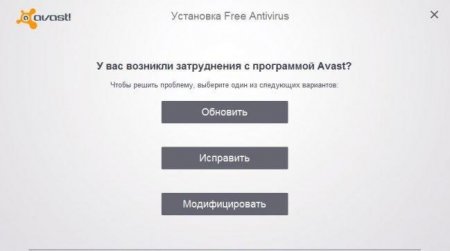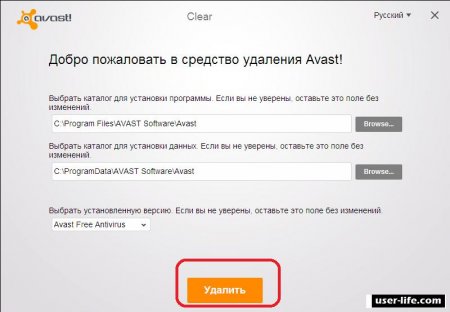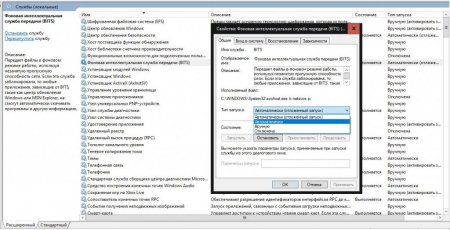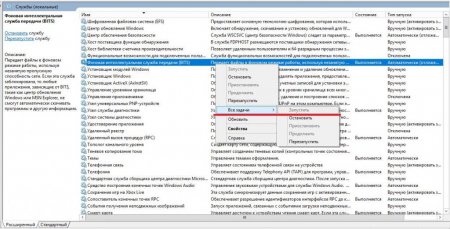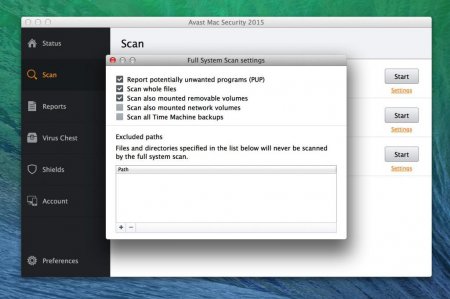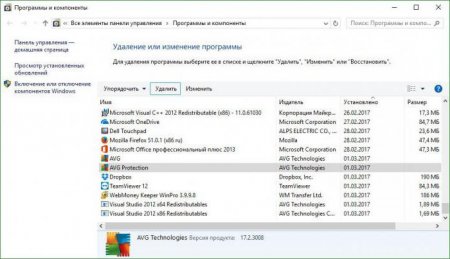Антивірус "Аваст" не запускається: типові помилки та методи їх усунення
Проблеми з популярним безкоштовним антивірусом Avast відомі давно. На жаль, буває так, що «Аваст» не запускається, незважаючи навіть на присутність в системі встановленої актуальної версії захисного програми і самих свіжих антивірусних баз. Причин такого явища може бути дуже багато, але далі спробуємо розглянути найбільш часто зустрічаються. Виходячи з цього і буде запропоновано кілька простих рішень, які дозволять відновити захист комп'ютери від зовнішніх загроз.
Якщо погрози на комп'ютері виявлені не були, але «Аваст» не запускається і після цього, працездатність пакета можна відновити, увійшовши в розділ програм і компонентів, який знаходиться в «Панелі управління», зазначити в списку антивірус і натиснути кнопку видалення/зміни зверху. Після цього у вікні управління антивірусом потрібно вибрати якраз не вилучення, а виправлення. По завершенні всіх дій слід перезавантажити комп'ютер і перевірити працездатність програми. Примітка: на всякий випадок через меню ПКМ на іконці програми в системному треї, перевірте, чи всі захисні екрани, оскільки відновлена програма може успадковувати поточні налаштування.
Оскільки в даному випадку «Аваст» не запускається виключно внаслідок внутрішнього збою, оновлення до актуальною модифікації потрібно зробити вручну, видаляючи застарілу версію за допомогою спеціальної утиліти Aswclear, перезавантажити комп'ютер, а потім самостійно інсталювати нову модифікацію, попередньо завантаживши інсталяційний дистрибутив з офіційного сайту розробника. Примітка: оскільки дуже часто оновлення компонентів антивірусу може супроводжуватися появою чорного екрану замість «Робочого столу», на стадії завантаження системи необхідно буде вибрати безпечний режим, використовуючи для цього натисніть клавішу F8 (Windows версій вище сьомий спочатку потрібно буде включити завантаження в режимі legacy через командний рядок).
Чому «Аваст» не запускається?
Найбільш часто зустрічаються ситуаціями, які були виявлені і користувачами, і фахівцями у сфері кіберзахисту, називають такі: антивірус не працює через відключення захисних екранів; захист відсутній внаслідок впливу вірусів (на жаль, таке теж буває); програма не запускається після оновлення до актуальної версії; недоступний користувальницький інтерфейс; антивірус не працює після установки оновлень системи.Найпростіші методи відновлення захисту
Звичайно, це далеко не всі відомі випадки, коли «Аваст» не запускається. Тим не менш усунення виниклих проблем почати потрібно саме з них. Насамперед слід перевірити систему на наявність вірусів, використовуючи для цього який-небудь портативний сканер (найкраще підходять утиліти KVRT і Dr. Web CureIt!). Чим обумовлене застосування таких програм? Тільки тим (чого гріха таїти), що сам антивірус «Аваст» відноситься до тієї категорії захисного ПЗ, яке здатне виявляти тільки простенькі загрози, а не серйозні руткіти або трояни. Самозахист, яка є у всіх антивірусних програмах, тут проти таких загроз виявляється безсилою. Саме тому деякі віруси можуть пошкоджувати і компоненти антивіруса «Аваст».Якщо погрози на комп'ютері виявлені не були, але «Аваст» не запускається і після цього, працездатність пакета можна відновити, увійшовши в розділ програм і компонентів, який знаходиться в «Панелі управління», зазначити в списку антивірус і натиснути кнопку видалення/зміни зверху. Після цього у вікні управління антивірусом потрібно вибрати якраз не вилучення, а виправлення. По завершенні всіх дій слід перезавантажити комп'ютер і перевірити працездатність програми. Примітка: на всякий випадок через меню ПКМ на іконці програми в системному треї, перевірте, чи всі захисні екрани, оскільки відновлена програма може успадковувати поточні налаштування.
Що робити, якщо «Аваст» не запускається після оновлення?
Проте досить часто можна зустріти і проблеми, що виникають при оновленні модулів самого антивіруса. Зокрема, це відмічено при переході з шостої на сьому версію.Оскільки в даному випадку «Аваст» не запускається виключно внаслідок внутрішнього збою, оновлення до актуальною модифікації потрібно зробити вручну, видаляючи застарілу версію за допомогою спеціальної утиліти Aswclear, перезавантажити комп'ютер, а потім самостійно інсталювати нову модифікацію, попередньо завантаживши інсталяційний дистрибутив з офіційного сайту розробника. Примітка: оскільки дуже часто оновлення компонентів антивірусу може супроводжуватися появою чорного екрану замість «Робочого столу», на стадії завантаження системи необхідно буде вибрати безпечний режим, використовуючи для цього натисніть клавішу F8 (Windows версій вище сьомий спочатку потрібно буде включити завантаження в режимі legacy через командний рядок).
Як відновити вхід в інтерфейс користувача?
Ще одна проблема, пов'язана з тим, що «Аваст» не запускається, полягає в тому, що захист начебто і активна, але користувач не може отримати доступ до налаштувань програми. Дану ситуацію можна виправити за допомогою активації деяких служб Windows. Використовувати для цього потрібно відповідний розділ (services.msc), в якому необхідно знайти службу терміналів, включити її і встановити автоматичний тип запуску. Потім на цьому ж компоненті через ПКМ в меню слід вибрати режим всіх завдань і в додатковому меню активувати рядок старту. Аналогічні дії здійснюються для фонової служби передачі. Після перезавантаження системи доступ буде відновлений.Проблеми з апдейтами Windows
Нарешті, на поведінку антивіруса можуть впливати і оновлення самої операційної системи, що встановлюються в автоматичному режимі, але розпізнаються антивірусом як небажані (помилкове спрацьовування за «Авастом» теж помічається дуже часто). Цілком можливо, що самі апдейти встановлюються некоректно, тому для початку варто відключити захист і виконати ручний пошук з подальшою установкою всіх знайдених пакетів. За великим рахунком, незважаючи на досить високу популярність «Аваст» серед рядових користувачів, щоб уникнути проблем і конфліктів, від нього настійно рекомендується позбутися, встановивши після повного видалення інше потужне і надійне програмне забезпечення.Цікаво по темі
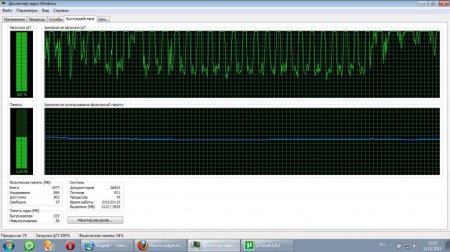
Синій екран з помилкою BAD_POOL_HEADER: причини появи та найпростіші методи усунення
Так звані сині екрани смерті практично у всіх системах сімейства Windows можна з упевненістю назвати одним з найбільш поширених явищ. Нерідко в описі

Де знаходиться карантин Avast і як звільнити з нього потрібні дані
Де знаходиться карантин Avast – популярного антивіруса для Windows? У статті розглядається, як отримати доступ до середовища ізольованих антивірусом
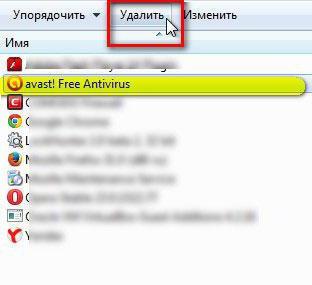
Як повністю видалити «Аваст» з «Віндовс 7» або з будь-якої іншої системи: три простих методу
Антивірусний пакет «Аваст» у багатьох користувачів дуже часто викликає нарікання з приводу його некоректної роботи з появою безлічі помилок,
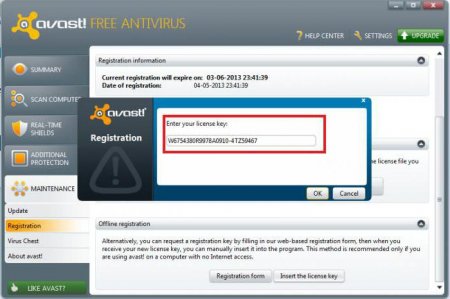
«Аваст»: файл ліцензії та ключі. Як правильно встановити?
Безкоштовні антивірусні продукти «Аваст» у багатьох користуються великою популярністю завдяки простому управлінню і автоматизації більшості функцій.